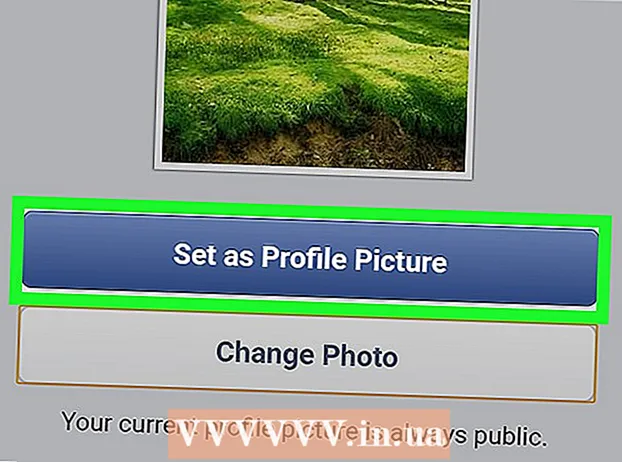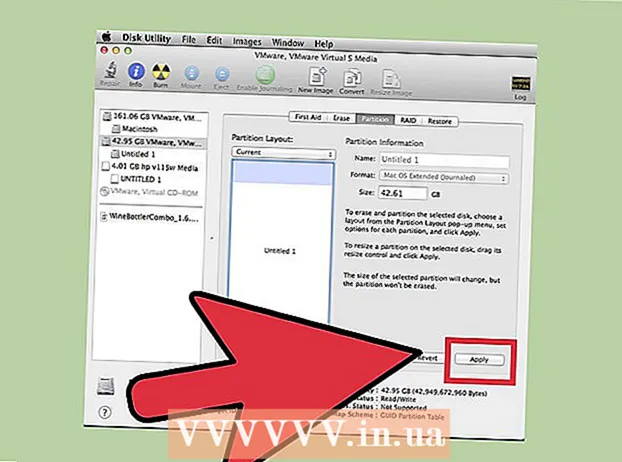Szerző:
Frank Hunt
A Teremtés Dátuma:
11 Március 2021
Frissítés Dátuma:
1 Július 2024
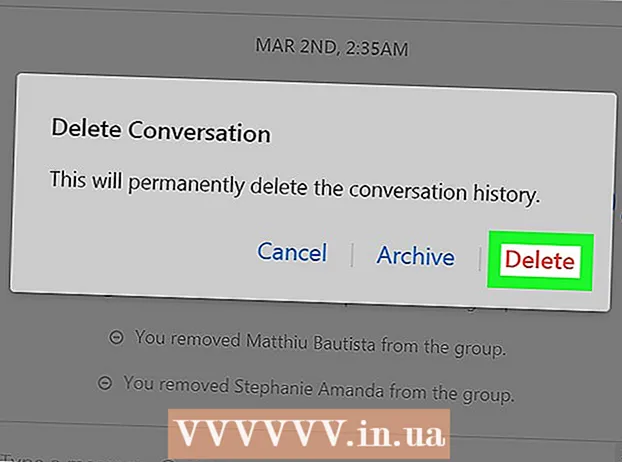
Tartalom
- Lépni
- 1/3 módszer: iPhone vagy iPad eszközzel
- 2/3 módszer: Android rendszerrel
- 3/3-as módszer: A Messenger Web használatával
- Figyelmeztetések
Ez a cikk megtanulja, hogyan törölhet egy csoportos beszélgetést a Messengeren a csevegőlistáról az iOS, az Android vagy a Messenger Web segítségével.
Lépni
1/3 módszer: iPhone vagy iPad eszközzel
 Nyissa meg a Messenger alkalmazást iPhone vagy iPad eszközén. A Messenger ikonja hasonlít egy kék beszéd buborékra, benne fehér villámmal.
Nyissa meg a Messenger alkalmazást iPhone vagy iPad eszközén. A Messenger ikonja hasonlít egy kék beszéd buborékra, benne fehér villámmal. - Ha nincs automatikusan bejelentkezve a Messenger alkalmazásba a készülékével, akkor a bejelentkezéshez meg kell adnia e-mail címét vagy telefonszámát és jelszavát.
 Nyomja meg a Kezdőlap ikont. Úgy néz ki, mint egy kis ház a képernyő bal alsó sarkában.
Nyomja meg a Kezdőlap ikont. Úgy néz ki, mint egy kis ház a képernyő bal alsó sarkában. - Amikor a Messenger megnyílik egy beszélgetéshez, nyomja meg a Vissza gombot a kezdőképernyőre való visszatéréshez.
 Nyomja meg a Csoportok fület. Ez a gomb a képernyő jobb felső sarkában található Keresősáv alatt található. Ekkor megjelenik az összes csoportos beszélgetés listája.
Nyomja meg a Csoportok fület. Ez a gomb a képernyő jobb felső sarkában található Keresősáv alatt található. Ekkor megjelenik az összes csoportos beszélgetés listája.  Érintse meg a törölni kívánt csoportot. Ez a beszélgetést teljes képernyőn jeleníti meg.
Érintse meg a törölni kívánt csoportot. Ez a beszélgetést teljes képernyőn jeleníti meg.  Nyomja meg a csoport nevét. Ez a beszélgetés tetején van. Erre kattintva megnyílik a "Csoportok" oldal.
Nyomja meg a csoport nevét. Ez a beszélgetés tetején van. Erre kattintva megnyílik a "Csoportok" oldal.  Görgessen lefelé, és nyomja meg a csoport egyik tagját. A "Csoport" oldalon a csoportos beszélgetés összes tagja megjelenik. Nyomjon meg egy tagot a névjegy opcióinak megtekintéséhez.
Görgessen lefelé, és nyomja meg a csoport egyik tagját. A "Csoport" oldalon a csoportos beszélgetés összes tagja megjelenik. Nyomjon meg egy tagot a névjegy opcióinak megtekintéséhez.  Nyomja meg az Eltávolítás a csoportból gombot.. Ez az opció piros betűkkel jelenik meg a képernyő alján. Igen, ezt a műveletet egy felugró ablakban kell megerősítenie.
Nyomja meg az Eltávolítás a csoportból gombot.. Ez az opció piros betűkkel jelenik meg a képernyő alján. Igen, ezt a műveletet egy felugró ablakban kell megerősítenie.  A megerősítéshez nyomja meg a Törlés gombot. Ez eltávolítja a tagot a csoportos beszélgetésből.
A megerősítéshez nyomja meg a Törlés gombot. Ez eltávolítja a tagot a csoportos beszélgetésből.  Távolítsa el az összes többi csoporttagot. A beszélgetés törlése előtt a csoportos beszélgetés utolsó személyének kell maradnia.
Távolítsa el az összes többi csoporttagot. A beszélgetés törlése előtt a csoportos beszélgetés utolsó személyének kell maradnia. - Ha az összes többi tag eltávolítása nélkül elhagyja a csoportot, akkor a csoportos beszélgetés nélküled folytatódik.
 Nyomja meg a Csoport elhagyása gombot. Ez az opció piros betűkkel jelenik meg a "Csoport" oldal alján. Ezt a műveletet egy felugró ablakban kell megerősítenie.
Nyomja meg a Csoport elhagyása gombot. Ez az opció piros betűkkel jelenik meg a "Csoport" oldal alján. Ezt a műveletet egy felugró ablakban kell megerősítenie.  A megerősítéshez nyomja meg az Exit gombot. Ez automatikusan eltávolítja a csoportos beszélgetést a beszélgetési listáról.
A megerősítéshez nyomja meg az Exit gombot. Ez automatikusan eltávolítja a csoportos beszélgetést a beszélgetési listáról. - A beszélgetési előzmények az Archivált beszélgetések mappába kerülnek. Megtekintheti vagy törölheti az archivált beszélgetéseket a Messenger Weben keresztül.
2/3 módszer: Android rendszerrel
 Nyissa meg Androidon a Messenger alkalmazást. A Messenger ikonja hasonlít egy kék beszéd buborékra, amelyben fehér villám van, és szerepel az alkalmazáslistában.
Nyissa meg Androidon a Messenger alkalmazást. A Messenger ikonja hasonlít egy kék beszéd buborékra, amelyben fehér villám van, és szerepel az alkalmazáslistában. - Ha nincs automatikusan bejelentkezve a Messenger alkalmazásba a készülékével, akkor a bejelentkezéshez meg kell adnia e-mail címét vagy telefonszámát és jelszavát.
 Nyomja meg a Kezdőlap ikont. Úgy néz ki, mint egy kis ház a képernyő bal alsó sarkában.
Nyomja meg a Kezdőlap ikont. Úgy néz ki, mint egy kis ház a képernyő bal alsó sarkában. - Amikor a Messenger megnyílik egy beszélgetéshez, nyomja meg a Vissza gombot a kezdőképernyőre való visszatéréshez.
 Nyomja meg a Csoportok fület. Ez a gomb a képernyő jobb felső sarkában található Keresősáv alatt található. Ekkor megjelenik az összes csoportos beszélgetés listája.
Nyomja meg a Csoportok fület. Ez a gomb a képernyő jobb felső sarkában található Keresősáv alatt található. Ekkor megjelenik az összes csoportos beszélgetés listája.  Érintse meg a törölni kívánt csoportot. Ez a beszélgetést teljes képernyőn jeleníti meg.
Érintse meg a törölni kívánt csoportot. Ez a beszélgetést teljes képernyőn jeleníti meg.  Nyomja meg az információ ikont. Ez úgy néz ki, mint egy "i" a kör belsejében a beszélgetés jobb felső sarkában. Ez megnyitja a "Csoportinformációk" oldalt.
Nyomja meg az információ ikont. Ez úgy néz ki, mint egy "i" a kör belsejében a beszélgetés jobb felső sarkában. Ez megnyitja a "Csoportinformációk" oldalt.  Koppintson a három függőleges ponttal ellátott ikonra a csoporttag neve mellett. Ez megnyitja a kicsúsztatható menüt.
Koppintson a három függőleges ponttal ellátott ikonra a csoporttag neve mellett. Ez megnyitja a kicsúsztatható menüt.  Érintse meg az Eltávolítás a csoportból elemet a csúsztatható menüben. Ez eltávolítja ezt a névjegyet a csoportos beszélgetésből.
Érintse meg az Eltávolítás a csoportból elemet a csúsztatható menüben. Ez eltávolítja ezt a névjegyet a csoportos beszélgetésből.  Távolítsa el az összes többi csoporttagot. A beszélgetés törlése előtt a csoportos beszélgetés utolsó személyének kell maradnia.
Távolítsa el az összes többi csoporttagot. A beszélgetés törlése előtt a csoportos beszélgetés utolsó személyének kell maradnia. - Ha az összes többi tag eltávolítása nélkül elhagyja a csoportot, akkor a csoportos beszélgetés nélküled folytatódik.
 Koppintson a három függőleges pont ikonra a "Csoport részletei" oldal jobb felső sarkában. Ez egy kicsúsztatható menüt jelenít meg a csoportopciókkal.
Koppintson a három függőleges pont ikonra a "Csoport részletei" oldal jobb felső sarkában. Ez egy kicsúsztatható menüt jelenít meg a csoportopciókkal.  Nyomja meg a Kilépés a csoportból a kicsúsztatható menüben. Ez automatikusan eltávolítja a csoportos beszélgetést a beszélgetési listáról.
Nyomja meg a Kilépés a csoportból a kicsúsztatható menüben. Ez automatikusan eltávolítja a csoportos beszélgetést a beszélgetési listáról. - A beszélgetési előzmények az Archivált beszélgetések mappába kerülnek. Megtekintheti vagy törölheti az archivált beszélgetéseket a Messenger Weben keresztül.
3/3-as módszer: A Messenger Web használatával
 Nyissa meg a Messenger alkalmazást egy asztali böngészőben. Írja be a www.messenger.com címet a böngésző címsorába, majd nyomja meg az gombot ↵ Enter a billentyűzeten.
Nyissa meg a Messenger alkalmazást egy asztali böngészőben. Írja be a www.messenger.com címet a böngésző címsorába, majd nyomja meg az gombot ↵ Enter a billentyűzeten. - Ha nincs automatikusan bejelentkezve a Messenger alkalmazásba a készülékével, akkor a bejelentkezéshez meg kell adnia e-mail címét vagy telefonszámát és jelszavát.
 Kattintson egy csoportra a bal oldali panelen. A böngészőablak bal oldalán megjelenik az összes csoportos és személyes beszélgetés listája. Keresse meg és kattintson a törölni kívánt csoportra.
Kattintson egy csoportra a bal oldali panelen. A böngészőablak bal oldalán megjelenik az összes csoportos és személyes beszélgetés listája. Keresse meg és kattintson a törölni kívánt csoportra. - Használhatja a bal felső sarokban található "Search Messenger" sávot is, ha emlékszik a csoport nevére, tagjaira vagy a beszélgetés tartalmára.
 Kattintson az információ ikonra. Ez úgy tűnik, mint egy "i" egy körön belül a csoportos beszélgetés jobb felső sarkában. Ez a képernyő részleteit mutatja a képernyő jobb oldalán.
Kattintson az információ ikonra. Ez úgy tűnik, mint egy "i" egy körön belül a csoportos beszélgetés jobb felső sarkában. Ez a képernyő részleteit mutatja a képernyő jobb oldalán.  Kattintson a csoport vízszintes három pontjára. Ez a gomb minden csoporttag mellett megjelenik, amikor az egérrel a név fölé viszi az egeret. Ez megjelenít egy kicsúsztatható menüt.
Kattintson a csoport vízszintes három pontjára. Ez a gomb minden csoporttag mellett megjelenik, amikor az egérrel a név fölé viszi az egeret. Ez megjelenít egy kicsúsztatható menüt.  Kattintson a legördülő menü Eltávolítás a csoportból elemére. Ezt a műveletet egy felugró ablakban kell megerősítenie.
Kattintson a legördülő menü Eltávolítás a csoportból elemére. Ezt a műveletet egy felugró ablakban kell megerősítenie.  Kattintson a Törlés gombra a megerősítéshez. Ez egy piros gomb a menü jobb alsó sarkában. Ez eltávolítja ezt a névjegyet a csoportos beszélgetésből.
Kattintson a Törlés gombra a megerősítéshez. Ez egy piros gomb a menü jobb alsó sarkában. Ez eltávolítja ezt a névjegyet a csoportos beszélgetésből.  Távolítsa el az összes többi csoporttagot. A beszélgetés törlése előtt a csoportos beszélgetés utolsó személyének kell maradnia.
Távolítsa el az összes többi csoporttagot. A beszélgetés törlése előtt a csoportos beszélgetés utolsó személyének kell maradnia. - Ha az összes többi tag eltávolítása nélkül elhagyja a csoportot, akkor a csoportos beszélgetés nélküled folytatódik.
 Kattintson a jobb oldali panelen a fogaskerék ikonra. Ez a képernyő jobb felső sarkában található információ gomb alatt található. Ez egy kicsúsztatható menüt jelenít meg a csoportopciókkal.
Kattintson a jobb oldali panelen a fogaskerék ikonra. Ez a képernyő jobb felső sarkában található információ gomb alatt található. Ez egy kicsúsztatható menüt jelenít meg a csoportopciókkal.  Nyomja meg a Törlés gombot a kicsúsztatható menüben. Ezt a műveletet egy felugró ablakban kell megerősítenie.
Nyomja meg a Törlés gombot a kicsúsztatható menüben. Ezt a műveletet egy felugró ablakban kell megerősítenie.  Kattintson a Törlés gombra a megerősítéshez. Ez egy piros gomb a menü jobb alsó sarkában. Ez az opció törli a csoportos beszélgetést a beszélgetési listáról, és véglegesen törli a beszélgetési előzményeket is.
Kattintson a Törlés gombra a megerősítéshez. Ez egy piros gomb a menü jobb alsó sarkában. Ez az opció törli a csoportos beszélgetést a beszélgetési listáról, és véglegesen törli a beszélgetési előzményeket is.
Figyelmeztetések
- Más személyek eltávolításához a beszélgetésből a csoport rendszergazdájának kell lennie. Továbbra is eltávolíthat egy csoportot a beszélgetési listáról anélkül, hogy eltávolítaná a többi tagot, de a beszélgetés folytatódik a többi tag számára.